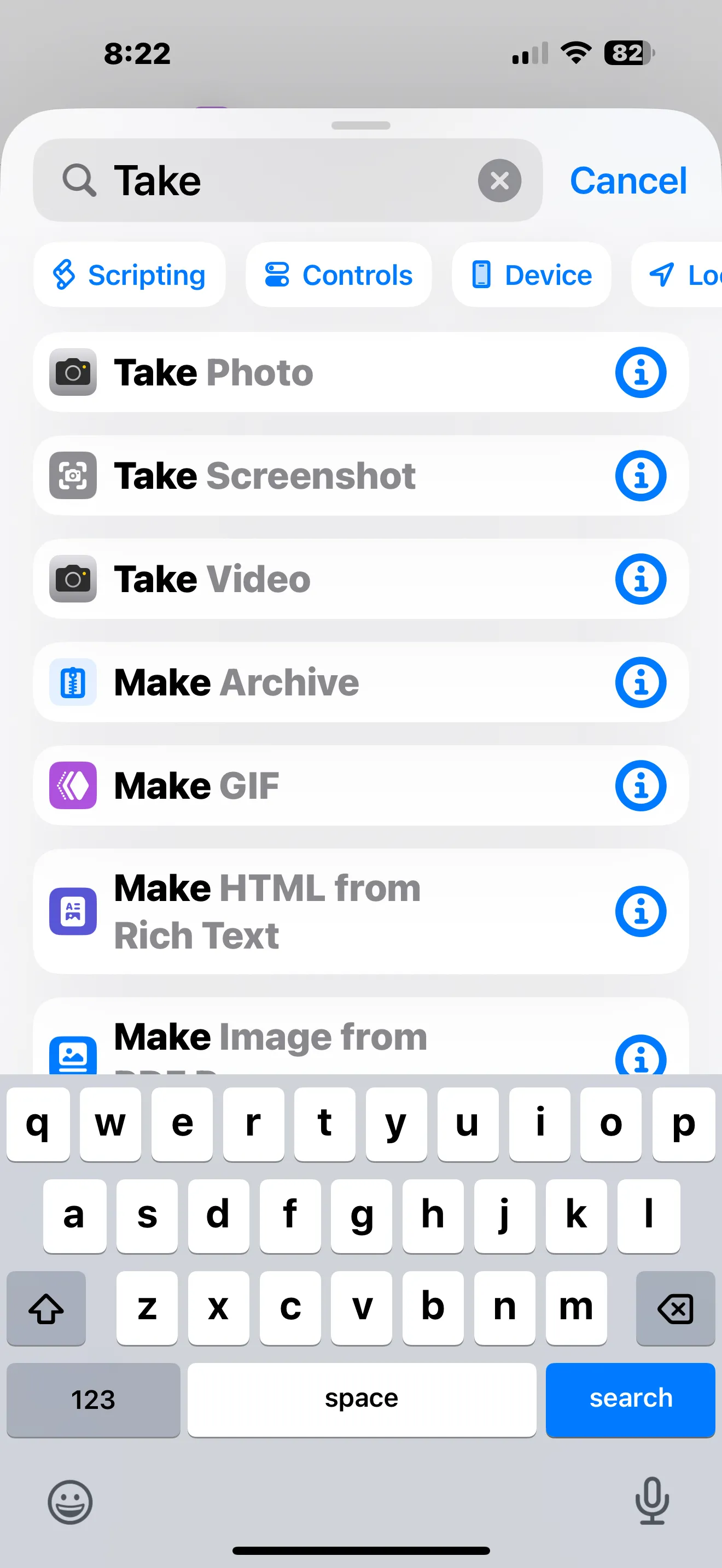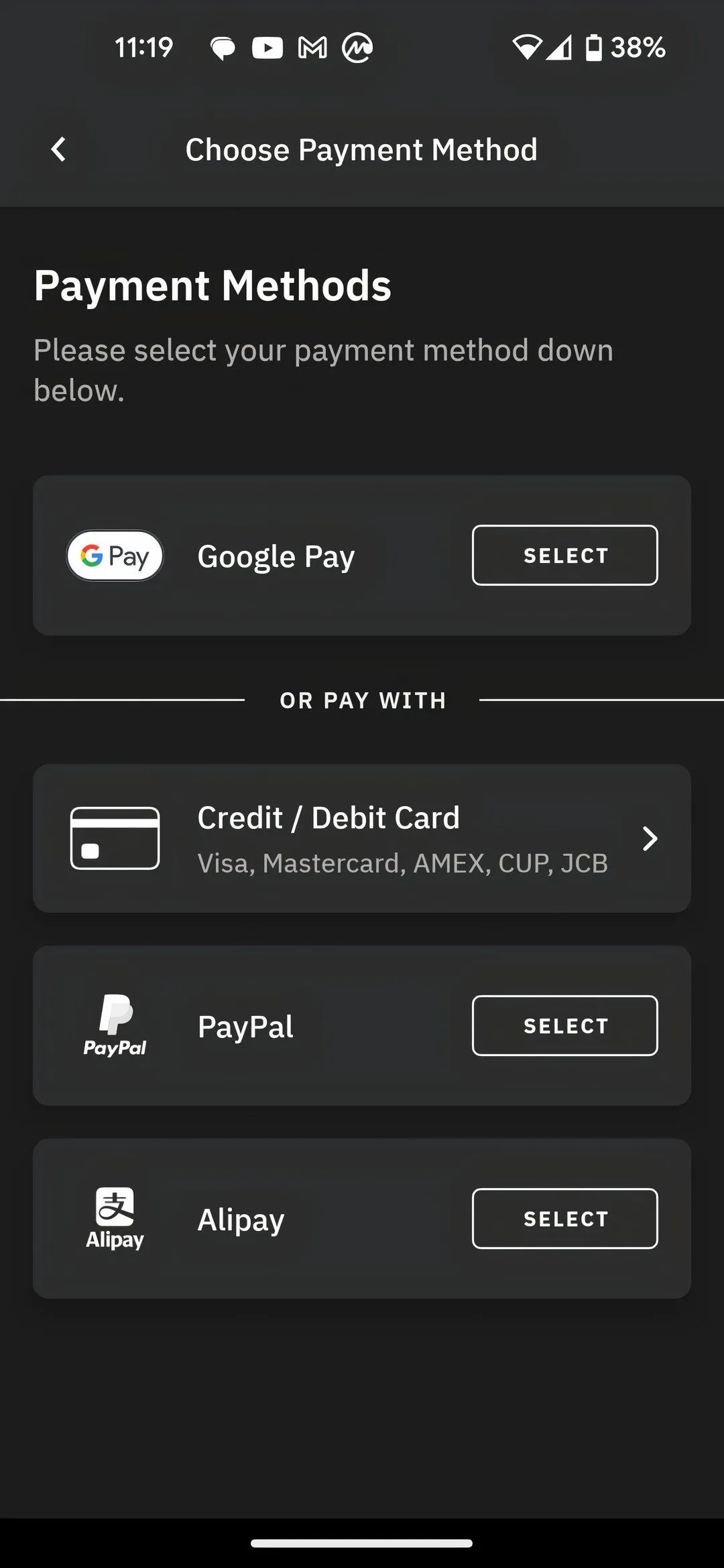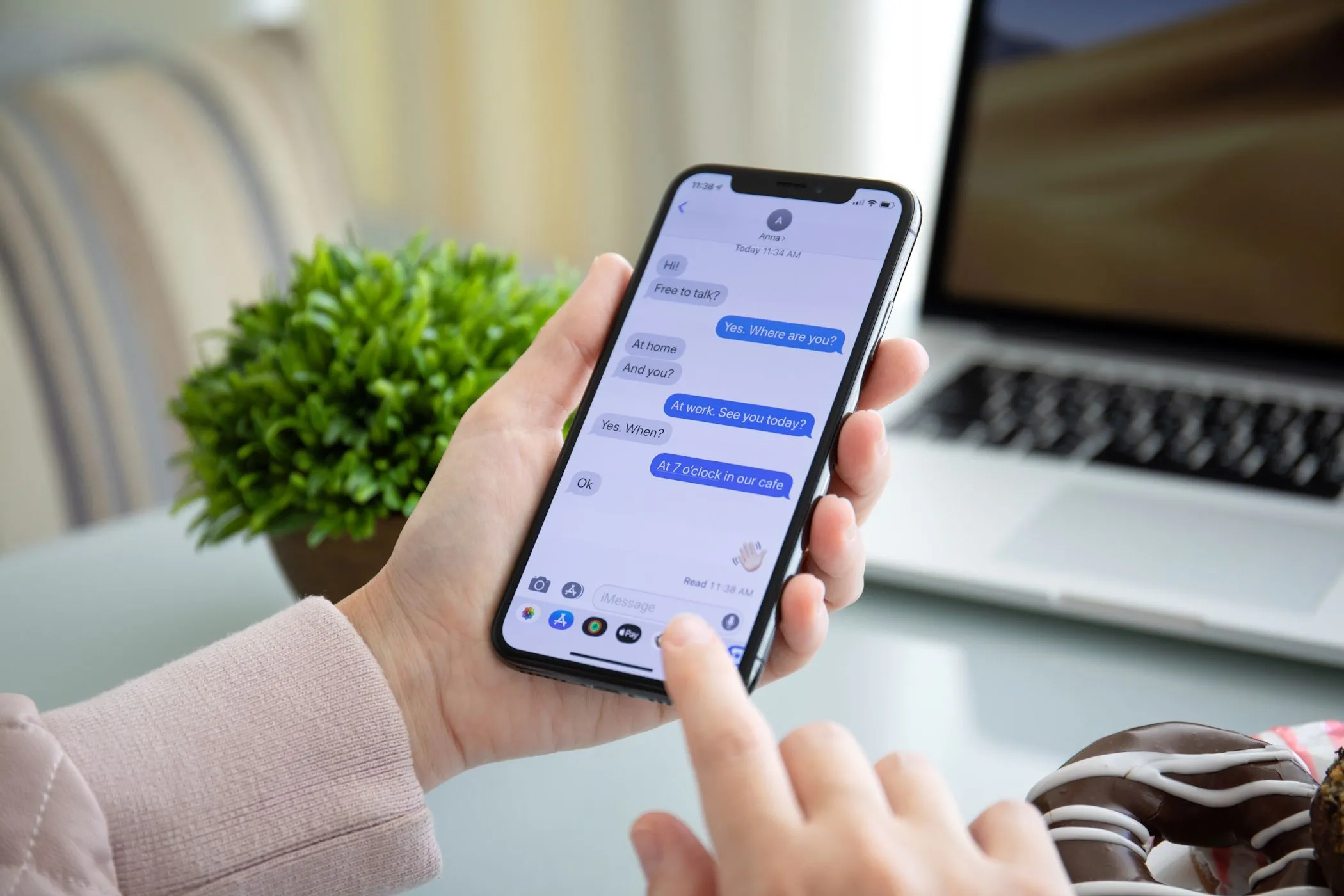Bạn có lẽ nghĩ rằng ứng dụng Google trên iPhone chỉ đơn thuần là một công cụ tìm kiếm nhanh gọn. Tuy nhiên, đằng sau vẻ ngoài quen thuộc ấy, ứng dụng này lại là một trong những công cụ bị đánh giá thấp nhất trên chiếc iPhone của bạn. Trong khi trình duyệt Chrome thường chiếm spotlight, tôi vẫn không ngừng quay lại với Google app cho mọi công việc, từ các tác vụ hàng ngày cho đến những lần đào sâu tìm hiểu thông tin. Hãy cùng thuthuatdidong.net khám phá 9 tính năng mạnh mẽ của ứng dụng Google trên iPhone mà có thể bạn chưa từng tận dụng hết.
1. Đơn Giản Hóa Văn Bản Phức Tạp Với Gemini AI
Trong cuộc sống hiện đại, chúng ta thường xuyên đối mặt với các bài viết, báo cáo khoa học hoặc tài liệu chuyên ngành chứa đầy thuật ngữ khó hiểu, đặc biệt là khi cố gắng tìm hiểu một lĩnh vực mới. Đừng lo lắng! Ứng dụng Google trên iPhone đã tích hợp một nút “Đơn giản hóa” (Simplify) tiện lợi, được hỗ trợ bởi trí tuệ nhân tạo Gemini. Tính năng này cho phép bạn ngay lập tức chuyển đổi các đoạn văn bản dày đặc thông tin hoặc mang tính chuyên môn cao thành ngôn ngữ phổ thông, dễ hiểu ngay trên cùng một trang.
Để sử dụng, bạn chỉ cần chọn bất kỳ đoạn văn bản nào mà bạn cảm thấy khó hiểu. Sau đó, chạm vào biểu tượng “Đơn giản hóa”, và Gemini sẽ nhanh chóng biến đổi nó thành một phiên bản dễ đọc, dễ tiếp thu hơn. Bạn có thể áp dụng tính năng này để giải mã các thuật ngữ y khoa phức tạp hay thậm chí là những chính sách bảo hiểm rắc rối. AI giúp chúng ta nắm bắt những điểm cốt lõi mà không cần phải mở thêm hàng loạt tab trình duyệt để tìm kiếm giải thích. Nếu bạn chưa thấy tính năng này, đừng lo lắng, nó đang được triển khai dần trên toàn cầu. Đây là một trong những cách tuyệt vời nhất mà AI có thể giúp chúng ta phá vỡ kiến thức phức tạp thành những phần đơn giản, dễ tiếp cận hơn.
2. Thiết Lập Widget Google Để Tìm Kiếm Nhanh Chóng
Một trong những điều đầu tiên tôi làm sau khi cài đặt ứng dụng Google trên iPhone là thêm widget của nó vào màn hình chính. Để thêm widget, bạn chỉ cần nhấn giữ màn hình chính, chạm vào dấu cộng, sau đó tìm kiếm “Google”. Vì rất nhiều công việc hàng ngày của chúng ta phụ thuộc vào các tìm kiếm trên Google, tôi thường chọn widget có kích thước lớn để tối ưu trải nghiệm.
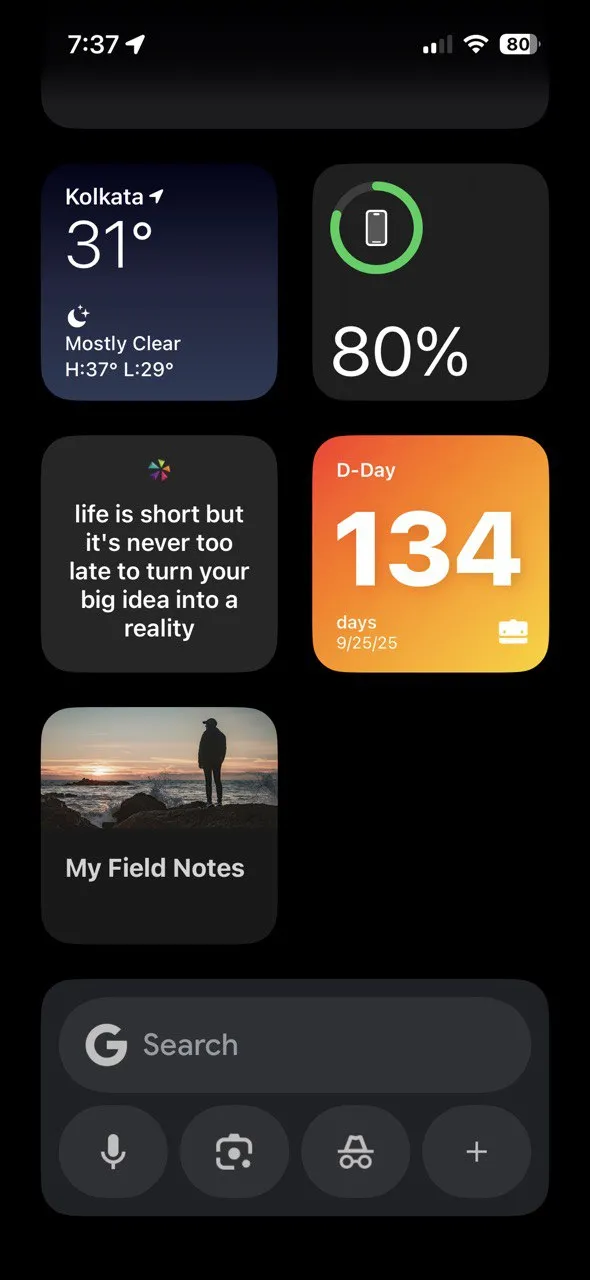 Widget Google trên màn hình chính iPhone giúp tìm kiếm nhanh
Widget Google trên màn hình chính iPhone giúp tìm kiếm nhanh
Với widget này, tôi có thể truy cập trực tiếp vào tính năng tìm kiếm, thực hiện tìm kiếm ẩn danh, sử dụng Google Lens hoặc nhập liệu bằng giọng nói mà không cần mở ứng dụng. Điều này giúp tôi tiết kiệm được vài thao tác chạm và biến việc tìm kiếm câu trả lời trở nên gần như tức thì. Bạn cũng có thể tùy chỉnh widget Google bằng cách thêm các lối tắt mới. Ví dụ, học sinh có thể thấy lối tắt “Bài tập về nhà” hữu ích hơn để truy cập nhanh các tính năng hỗ trợ học tập.
3. Tận Dụng Google Lens Để Tìm Kiếm Bằng Hình Ảnh
Tôi luôn sử dụng Google Lens bất cứ khi nào tôi tò mò về một loại cây tôi thấy khi đi dạo hoặc muốn dịch một thực đơn sang tiếng nước ngoài. Để sử dụng, tôi chỉ cần mở ứng dụng Google trên iPhone, chạm vào biểu tượng Lens, và hướng camera vào bất cứ thứ gì tôi muốn tìm hiểu.
Lens có khả năng nhận diện đối tượng, dịch văn bản và thậm chí giúp tôi mua sắm các sản phẩm mà tôi thấy trong đời thực. Đây là một trong những ứng dụng tìm kiếm bằng hình ảnh tốt nhất để nhận diện bất cứ thứ gì khiến bạn băn khoăn. Bạn cũng có thể tìm kiếm bất cứ thứ gì trên một trang web bằng cách vẽ một vòng tròn bằng ngón tay trên một từ, cụm từ hoặc hình ảnh.
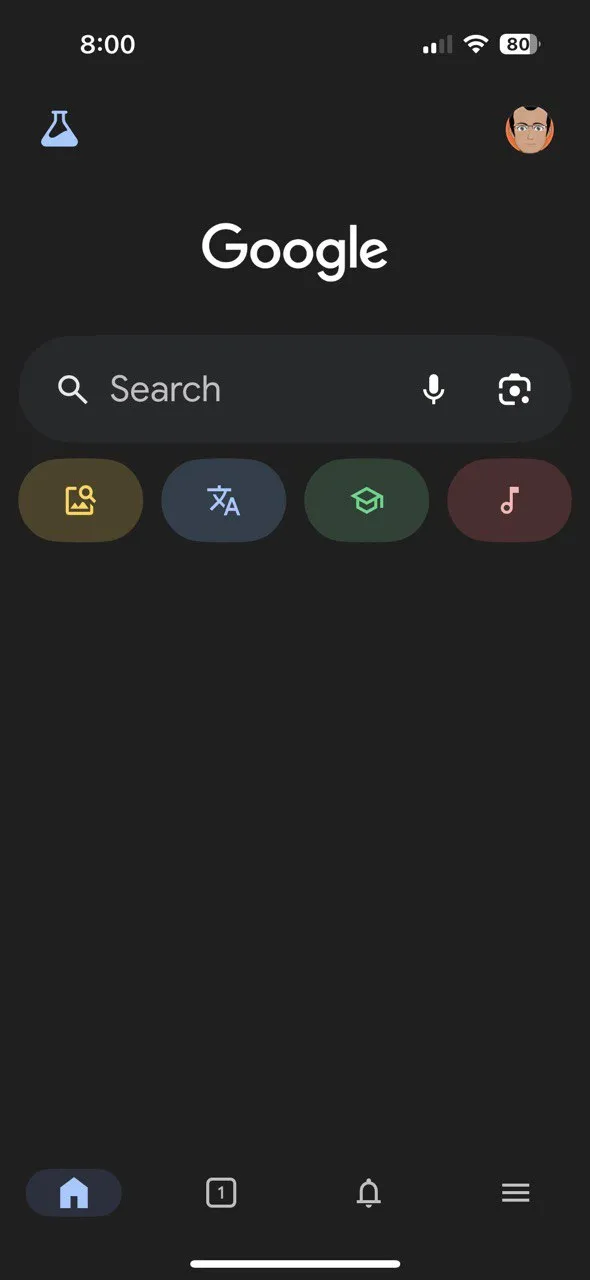 Sử dụng Google Lens trong ứng dụng Google trên iPhone để tìm kiếm thông tin từ hình ảnh
Sử dụng Google Lens trong ứng dụng Google trên iPhone để tìm kiếm thông tin từ hình ảnh
4. Ngân Nga Hoặc Phát Nhạc Để Xác Định Bài Hát
Chúng ta luôn có những bài hát cứ văng vẳng trong đầu nhưng lại không tài nào nhớ được tên của chúng. Với ứng dụng Google trên iPhone, bạn chỉ cần chạm vào biểu tượng micro, chọn “Tìm bài hát” và ngân nga giai điệu. Tính năng này, tương tự như Shazam, thường xuyên giúp tôi tìm thấy bài hát mình muốn.
Ngoài ra, bạn cũng có thể chạm vào biểu tượng nốt nhạc trên màn hình chính của ứng dụng. Sau đó, chỉ cần phát, hát hoặc ngân nga một bài hát. Bạn sẽ nhận được kết quả tức thì cùng với các liên kết YouTube. Đây thực sự là một cứu cánh khi giai điệu ám ảnh cứ mắc kẹt trong đầu cho đến khi bạn có thể xác định được nó.
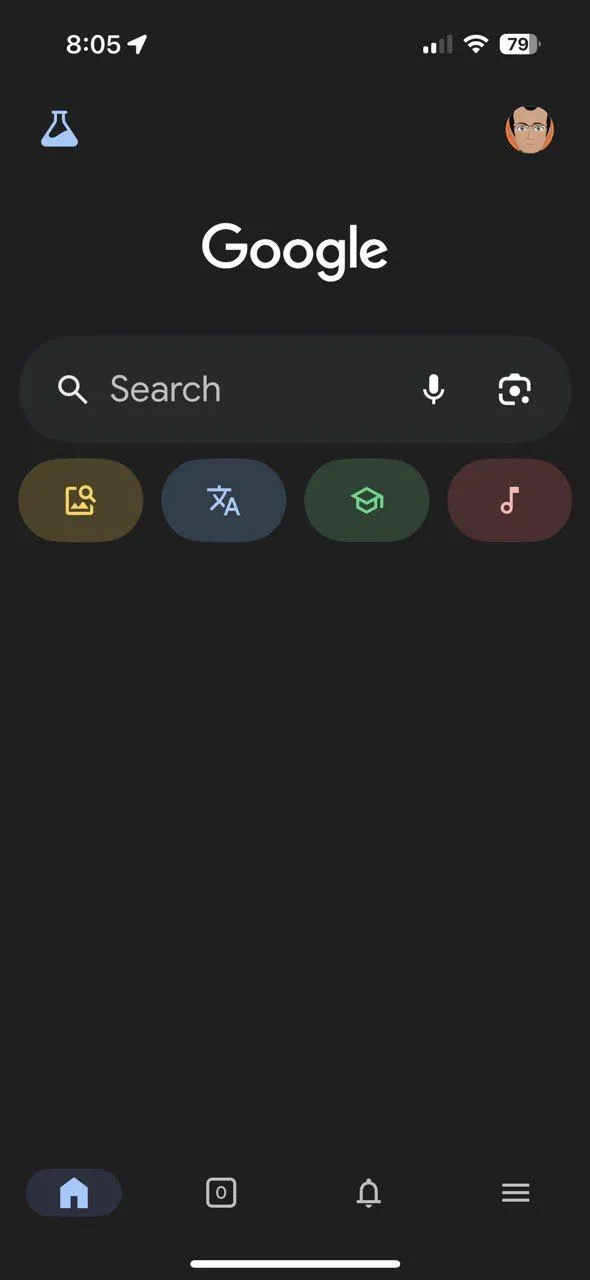 Tính năng nhận diện bài hát trong ứng dụng Google trên iPhone
Tính năng nhận diện bài hát trong ứng dụng Google trên iPhone
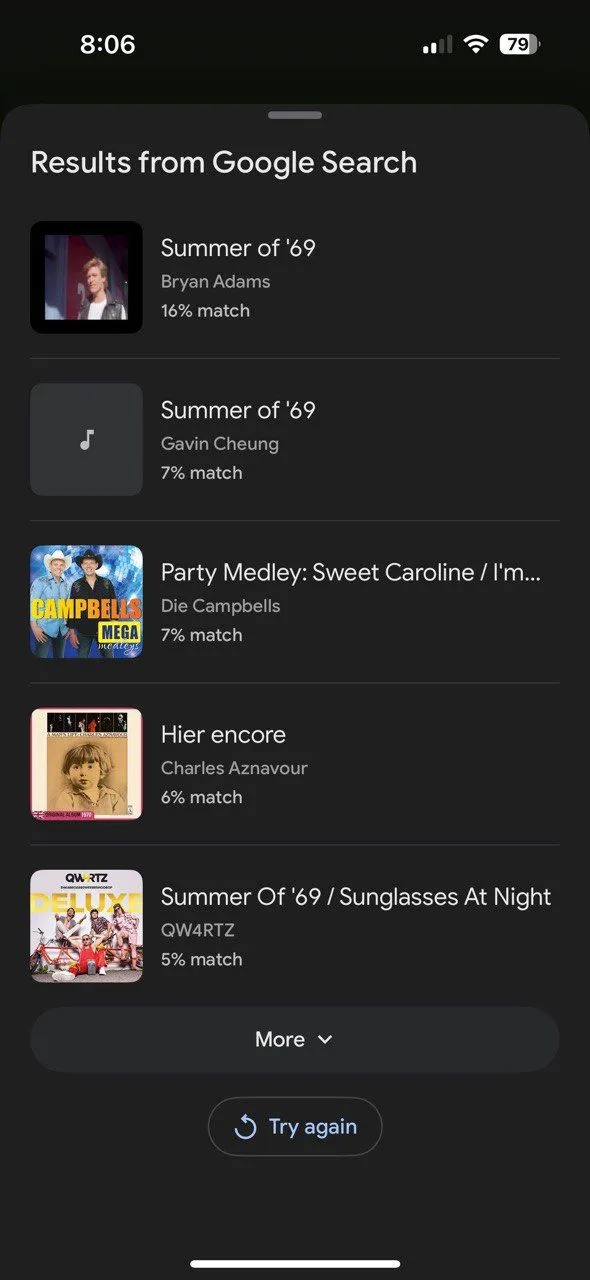 Màn hình kết quả nhận diện bài hát trong Google app
Màn hình kết quả nhận diện bài hát trong Google app
5. Hỗ Trợ Giải Quyết Bài Tập Về Nhà
Khi cháu gái tôi nhờ giúp đỡ bài tập toán, tôi thường sử dụng tính năng Lens của ứng dụng Google trên iPhone để chụp ảnh đề bài hoặc đưa camera vào đó. Cách này tiện lợi hơn nhiều so với việc phải nhập thủ công từng phép tính vào bàn phím giải toán.
Ứng dụng sử dụng Google Lens và AI để phân tích và giải quyết các vấn đề. Sau đó, tôi có thể xuất các câu trả lời sang một tài liệu số và định dạng lại ở đó. Chế độ “Bài tập về nhà” không chỉ là một công cụ giải toán đơn thuần. Nó cũng rất hữu ích khi tôi muốn ôn lại kiến thức hoặc kiểm tra lại câu trả lời trong bất kỳ môn học nào. Đây là một lối tắt tương tác tiện dụng để truy cập các tài nguyên đa phương tiện trên web. Bạn có thể chọn chế độ này và nói chuyện với nó. Tab “Diễn đàn” trên trang kết quả tìm kiếm của Google (nếu xuất hiện cho truy vấn của bạn) là một cách để tìm hiểu sâu hơn các cộng đồng đang thảo luận về vấn đề đó.
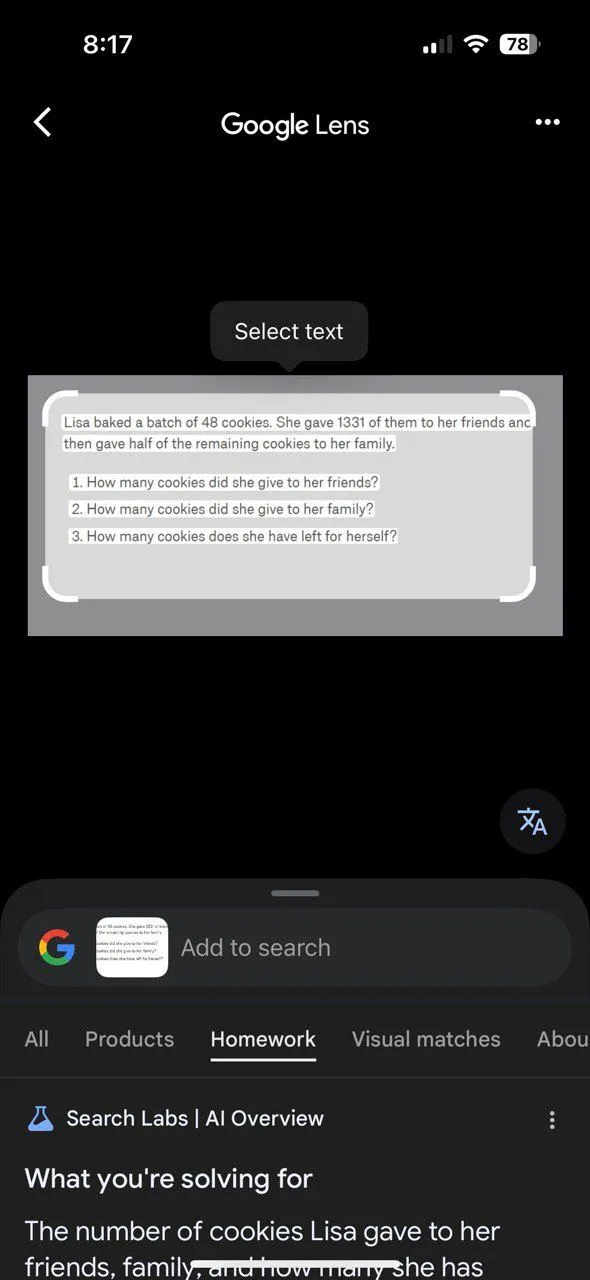 Chế độ trợ giúp bài tập trong ứng dụng Google trên iPhone
Chế độ trợ giúp bài tập trong ứng dụng Google trên iPhone
6. Cá Nhân Hóa Nguồn Cấp Thông Tin Discover
Tôi rất thích việc cập nhật thông tin về các chủ đề mà tôi quan tâm, vì vậy tôi đã tùy chỉnh nguồn cấp dữ liệu Discover trong ứng dụng Google trên iPhone. Để bắt đầu, bạn hãy chạm vào “Cài đặt” (Tùy chỉnh không gian của bạn), sau đó bỏ chọn các ô vuông cho những thông tin bạn không muốn hiển thị.
Nếu tôi thấy một bài viết không phù hợp, tôi chạm vào “Xem ít nội dung như thế này”, và nếu tôi muốn xem nhiều hơn về một chủ đề nào đó, tôi chạm vào biểu tượng “Trái tim” (Thích). Theo thời gian, nguồn cấp dữ liệu của tôi đã trở thành một hỗn hợp tuyệt vời gồm tin tức công nghệ, câu chuyện khoa học và cảm hứng du lịch, thay vì những bài viết ngẫu nhiên. Google sử dụng lịch sử tìm kiếm của bạn để cá nhân hóa nguồn cấp dữ liệu, vì vậy hãy duyệt các bài viết về chủ đề bạn quan tâm. Lưu chúng vào các bộ sưu tập và quản lý các mục đã thích của bạn. Theo thời gian, bạn có thể tạo một trung tâm thông tin được tuyển chọn kỹ lưỡng.
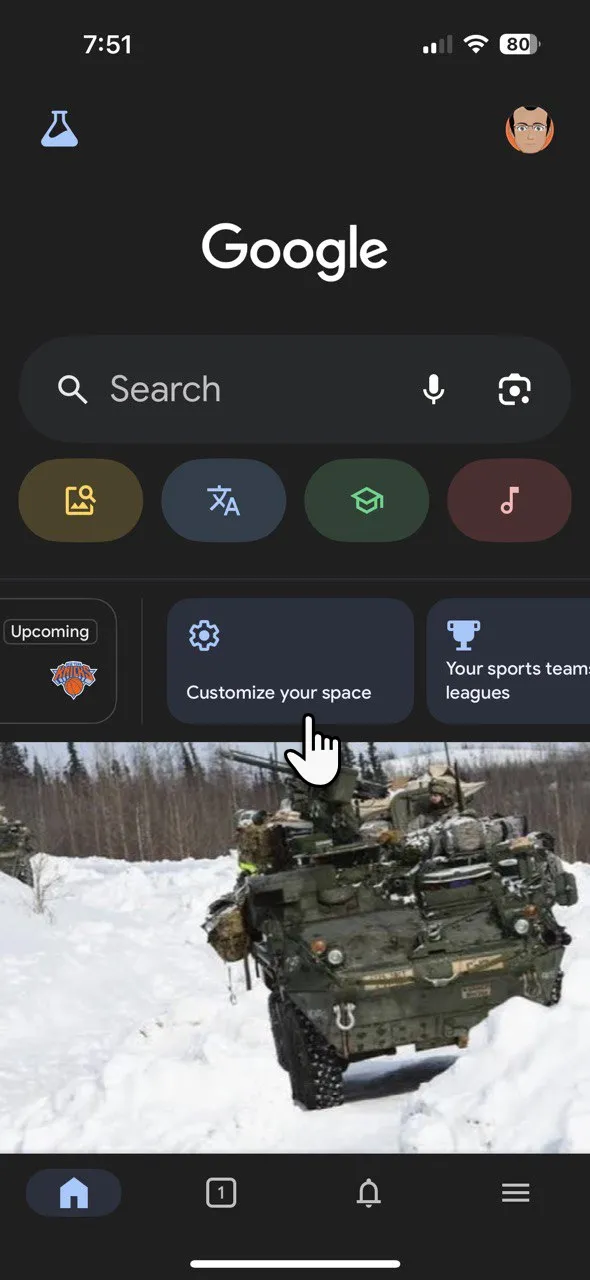 Giao diện tùy chỉnh nguồn cấp Discover trong ứng dụng Google
Giao diện tùy chỉnh nguồn cấp Discover trong ứng dụng Google
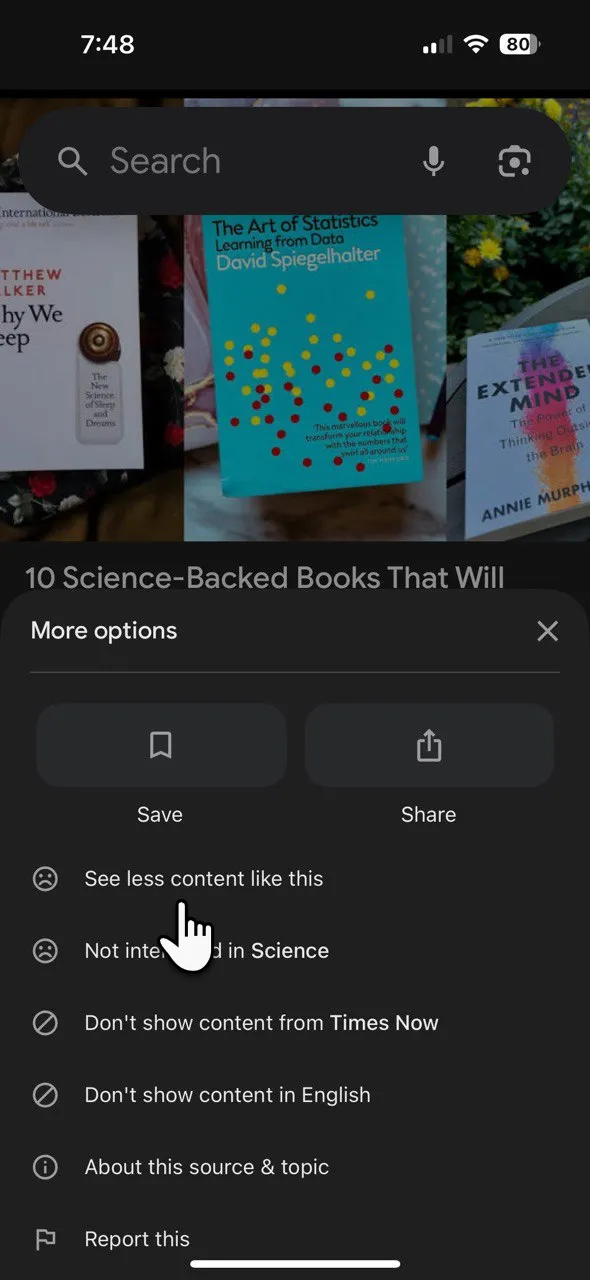 Các tùy chọn để cá nhân hóa nguồn cấp tin tức Discover của Google
Các tùy chọn để cá nhân hóa nguồn cấp tin tức Discover của Google
Bạn có thể tắt tính năng Discover bằng cách chạm vào “Hồ sơ” > “Cài đặt” > “Cài đặt khác” > “Discover”. Mặc dù hữu ích, tôi nhận thấy nó đôi khi ưu tiên nội dung được tài trợ. Việc quản lý Discover không hoàn hảo, vì Google cũng sử dụng thông tin từ lịch sử duyệt web và các sản phẩm Google khác của bạn.
7. Xem Tổng Quan AI (AI Overviews) Từ Gemini
Khi tôi tìm kiếm một vấn đề phức tạp, chẳng hạn như so sánh các mẫu điện thoại thông minh khác nhau, ứng dụng Google trên iPhone cũng hiển thị các Tổng quan AI (AI Overviews), vì đây là cùng một Google Search. Những bản tóm tắt này, được hỗ trợ bởi Gemini AI, tổng hợp các điểm chính từ nhiều nguồn.
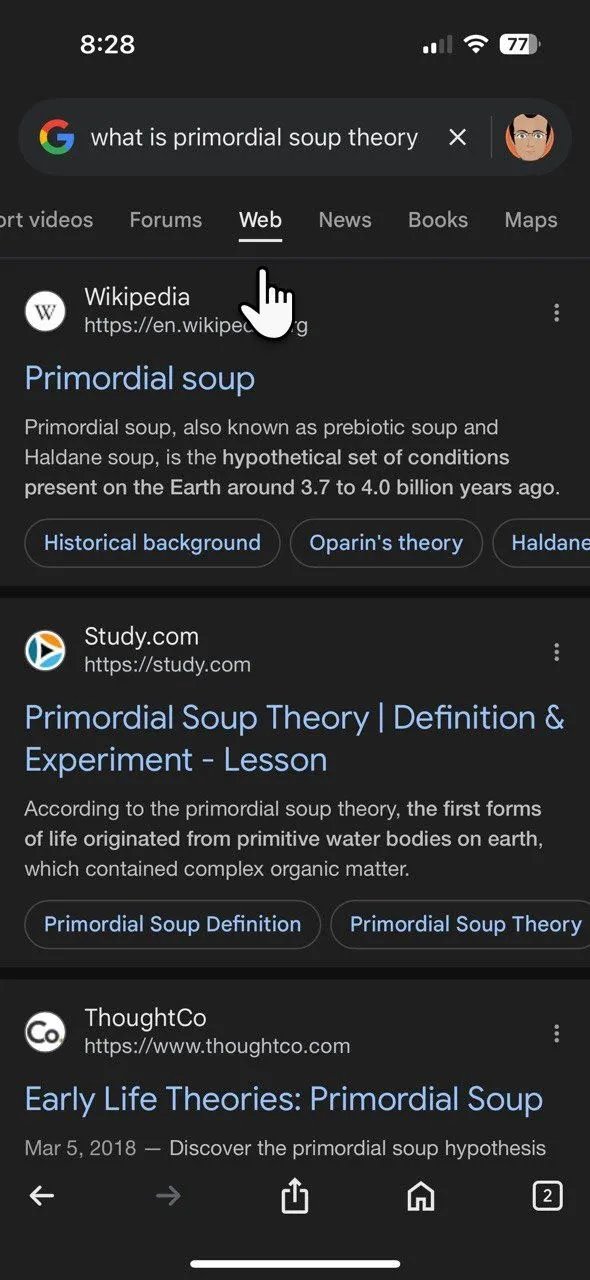 Tổng quan AI Overviews trong ứng dụng Google trên iPhone
Tổng quan AI Overviews trong ứng dụng Google trên iPhone
Điều này giúp tôi tiết kiệm thời gian và cung cấp một cái nhìn tổng thể vững chắc mà không cần mở hàng chục tab. Tôi vẫn kiểm tra lại các chi tiết cần thiết, nhưng đây là một điểm khởi đầu tuyệt vời. AI Overviews là một phần quan trọng của Google Search, tương tự như các bảng thông tin (knowledge panels). Bạn không thể tắt các tính năng này, nhưng bạn có thể chọn bộ lọc “Web” sau khi đã tìm kiếm. Bộ lọc này chỉ hiển thị các liên kết văn bản, loại bỏ các tính năng như AI Overviews.
8. Bảo Mật Ứng Dụng Khỏi Sự Tò Mò Với Face ID
Ứng dụng Google trên iPhone có một số tính năng bảo mật được tích hợp sẵn. Bạn có thể bảo mật ứng dụng bằng Apple Face ID và bật nó cho các tab chế độ ẩn danh. Tôi khuyên bạn nên bật cả hai nếu bạn chia sẻ iPhone của mình với người khác trong gia đình để bảo vệ quyền riêng tư cá nhân.
Bạn có thể chọn khóa chế độ ẩn danh hoặc toàn bộ ứng dụng.
- Để bật Face ID cho chế độ ẩn danh: Chạm vào biểu tượng “Hồ sơ” ở trên cùng bên phải > “Cài đặt” > “Quyền riêng tư & An toàn” > “Face ID”. Sau đó, bật công tắc “Bật Face ID cho chế độ ẩn danh”.
- Để khóa ứng dụng bằng Face ID: Nhấn giữ biểu tượng ứng dụng Google. Chọn “Yêu cầu Face ID” và xác nhận lại trong thông báo xác nhận.
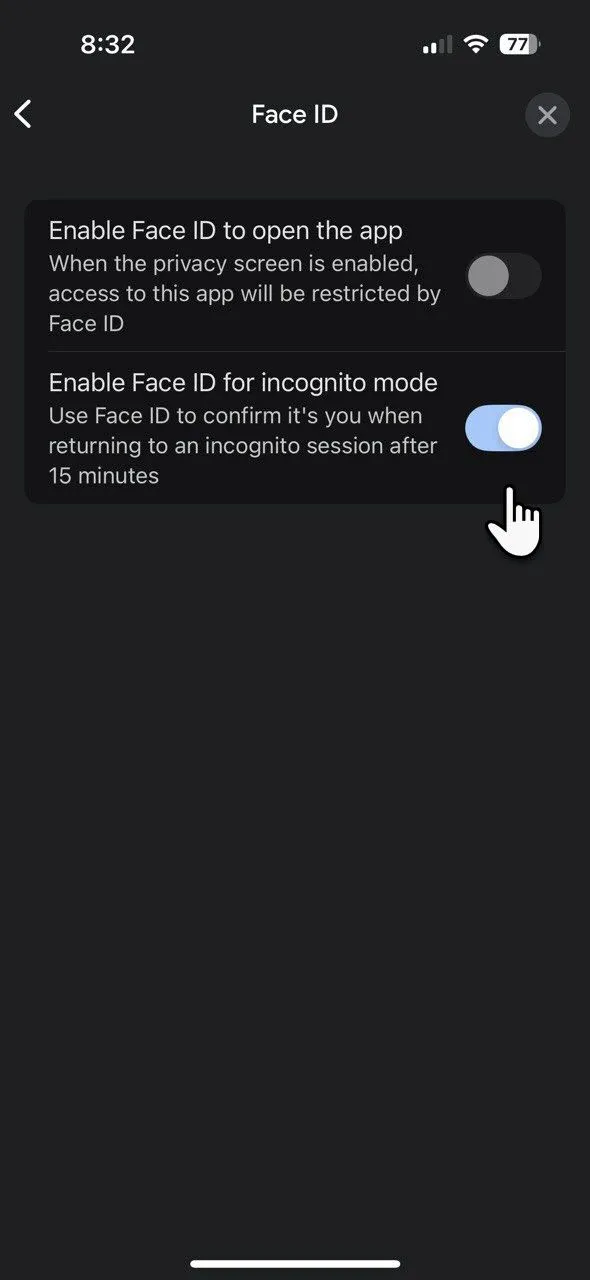 Sử dụng Face ID để bảo mật ứng dụng Google trên iPhone
Sử dụng Face ID để bảo mật ứng dụng Google trên iPhone
Khi bạn sử dụng ứng dụng Google mà không đăng nhập vào Tài khoản Google của mình, nó vẫn lưu giữ lịch sử tìm kiếm trên thiết bị của bạn. Lịch sử tìm kiếm trên thiết bị này khác với lịch sử tìm kiếm được lưu trữ trong Tài khoản Google của bạn. Nếu bạn lo ngại về quyền riêng tư, tôi khuyên bạn nên dành thời gian để chủ động quản lý lịch sử Google của mình.
9. Truy Cập Trò Chơi Giải Trí Nhanh Chóng
Ứng dụng Google trên iPhone cũng là một nơi lý tưởng để giải lao nhanh chóng. Tôi chỉ cần tìm kiếm “tic-tac-toe” hoặc “solitaire” trong ứng dụng, và tôi có thể chơi ngay lập tức mà không cần tải bất kỳ thứ gì. Đây là một cách đơn giản để thư giãn vài phút giữa các nhiệm vụ.
Bạn sẽ thấy cùng một danh sách các trò chơi và công cụ như khi tìm kiếm trên Google Search. Mục yêu thích của tôi là “Âm thanh động vật” để đánh lạc hướng cháu gái tôi khi bé mè nheo. Ngoài ra, hãy thử công cụ hẹn giờ “Bài tập hít thở 1 phút” khi bạn cần dừng lại và giảm căng thẳng.
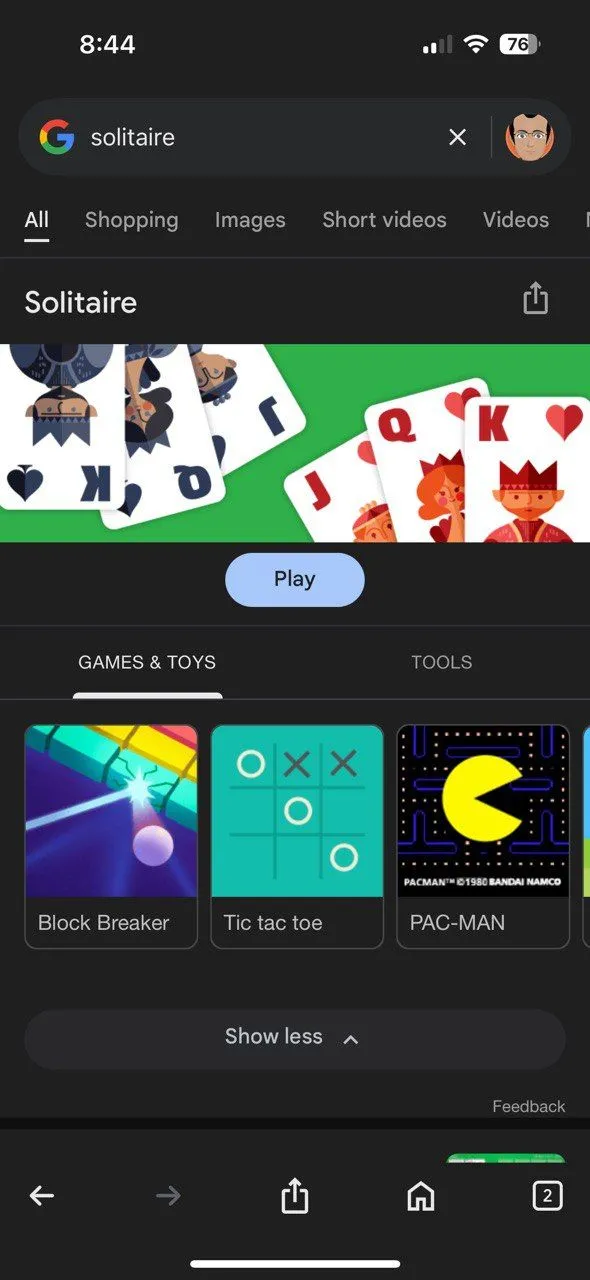 Kho trò chơi giải trí nhanh trong ứng dụng Google
Kho trò chơi giải trí nhanh trong ứng dụng Google
Thoạt nhìn, ứng dụng Google trên iPhone không khác biệt nhiều so với ứng dụng Chrome. Cả hai đều sử dụng cùng một công cụ tìm kiếm và dường như thực hiện những công việc tương tự. Nhưng ứng dụng Google cung cấp nhiều tính năng bổ sung nhỏ, như chế độ Bài tập về nhà và truy cập nhanh hơn vào Google Lens. Nó được tối ưu hóa cho các tác vụ nhanh, một lần như dịch thuật và mua sắm bằng hình ảnh. Vì vậy, sở thích cá nhân của bạn có thể khiến bạn sử dụng một ứng dụng nhiều hơn ứng dụng còn lại.
Hãy tìm hiểu sâu hơn các cài đặt của ứng dụng Google trên iPhone và tùy chỉnh chúng theo nhu cầu của bạn. Thử thêm widget ứng dụng và thử nghiệm những mẹo này. Tôi tin rằng bạn sẽ tiết kiệm được thời gian và khám phá ra những cách mới để làm cho chiếc iPhone của mình hoạt động thông minh hơn.
Hãy chia sẻ trải nghiệm của bạn với những tính năng này trong phần bình luận bên dưới, hoặc theo dõi thuthuatdidong.net để không bỏ lỡ những thủ thuật công nghệ hữu ích khác!